word文档特殊符号汇总
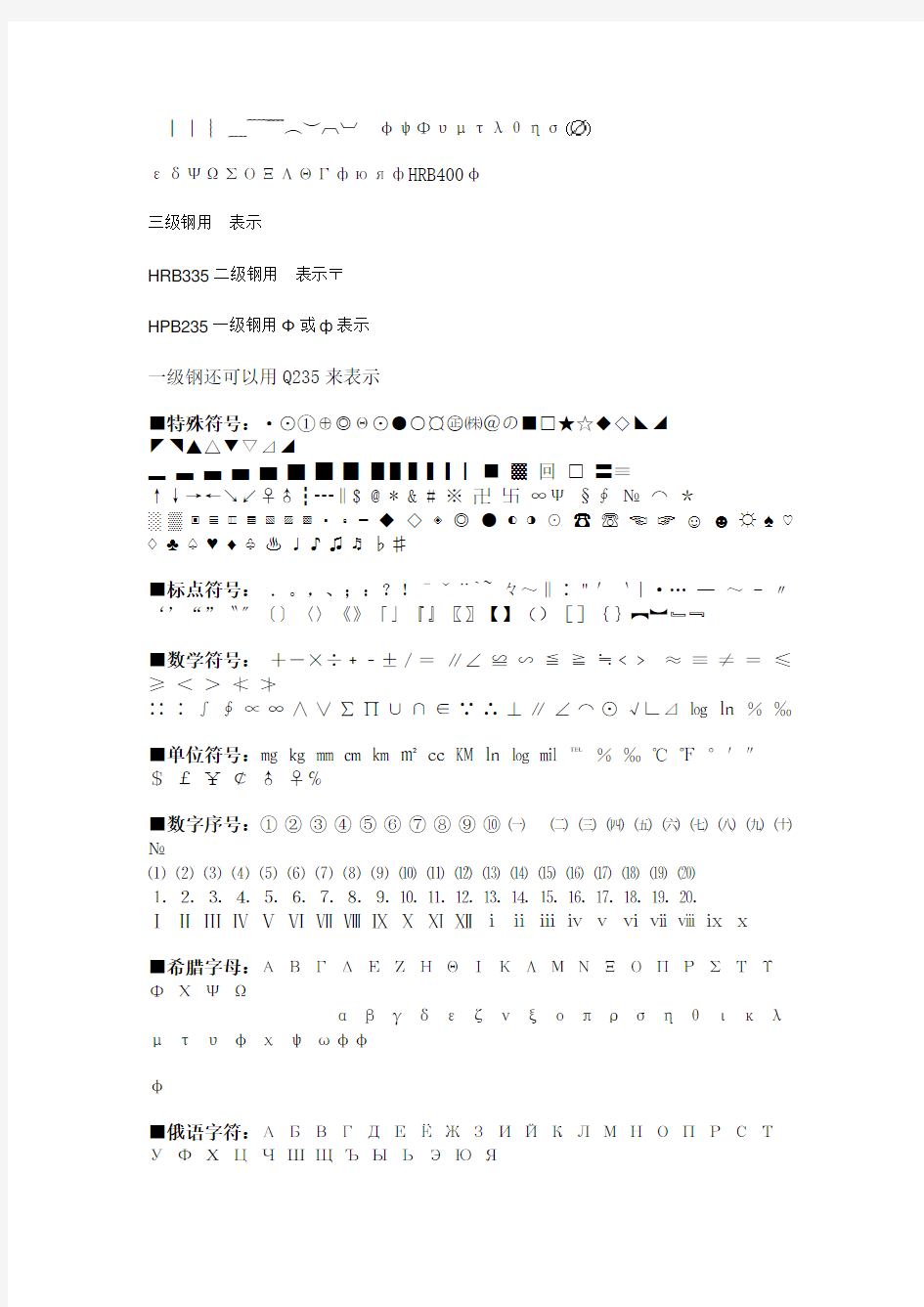

??︴﹋??︵︶︹︺θψΦυκηιζεζ()
εδΦΧ?ΟΞΛΘΓфюяфHRB400θ
三级钢用表示
HRB335二级钢用表示?
HPB235一级钢用Φ或ф表示
一级钢还可以用Q235来表示
?特殊符号〕?????Θ???¤?㈱?の????????
????????
? ? ? ? ? ? ? ? ??????? ? 回? 』?
′?″?↘↙????‖$ @ * & # ? 卍卐?Φ §? ? ? 々
??????????????????????????????????????????
?标点符号〕〉。〇、〖〕??ˉˇ¨`~ ?~‖??。?|?… —~ - 〃‘’“”??【】々〆〇〈〉《》「〒〓」『〃???{}︻︼﹄﹃
?数学符号〕〆〈??﹢﹣a《??※ ? ? ? ? ?﹤﹥? ? ? ?? ? 〗?? ?
? ? ? ? ? ? ?  ̄ ? ? ? ? ‵ ? ? ? ? ※ ? ? ??? ?? ?
?单位符号〕???????????℡ ? ? ℉ ???????? ?℅
?数字序号〕? ? ? ? ? ? ? ? ? ? ㄜㄝㄞㄟㄠㄡㄢㄣㄤㄥ?
? ? ? ? ? ? ? ? ? ? ? ? ? ? ? ? ? ? ?
? ? ? ? ? ? ? ? ? ? ? ? ? ?? ⒗ ⒘ ⒙ ⒚ ⒛
‥ … ? ? ? ? ? ? ‰ ⅰ ⅱ ⅲ ⅳ ⅴ ⅵ ⅶ ⅷ ⅸ ⅹ
?希腊字母〕ΑΒΓΓΔΕΖΘΗΚΛΜΝΞΟΠΡ?ΣΤΦΥΦΧ
αβγδεδλμνπξζεζηθικηυθχψωθθ
θ
?俄语字符〕АБВГДЕЁЖЗИЙКЛМНОПРСТУФХЦЧШЩЪЫЬЭЮЯ
абвгде?жзийклмнопрстуфхцчшщъыьэюя
?汉语拼音〕o ? ǎ - ō μ ǒ ′ ? ° ? ˉ ? 3 ǐ 2 ū ? ǔ · ǖ ǘ ǚ ǜ 1 ±
?????ーヽヾ??????ㄅㄆㄇㄈㄉㄊㄋㄌㄍㄎㄏㄐㄑㄒㄓㄔㄕㄖㄗㄘ
ㄙㄚㄛ
?中文字符〕
偏旁部首〕横起〕夬丅乛竖起〕丄丩乚撇起〕夊亅亇厃?捺起〕丂
零壹贰叁肆伍陆柒捌玖拾佰仟万亿吉太拍艾分厘毫微卍卐卄巜弍弎弐朤氺曱甴囍兀?〆の〔?????????
?日语〕〔〕〖〗?????〝〞??〡〢〣〤〥〦〧〨〩????????????????????にぬねのはばぱひびぴふぶぷへべぺほぼぽまみむめ
もゃやゅゆょよらりるれろゎわゐゑをん
?注音码〕???????゛゜ゝゞ??ァアィイゥウェエォオカガキギクグケゲコゴサザシジスズセゼソゾタダチヂッツヅテデトドナニヌネノボポマミム
メモャヤュユョヨラリルレロヮワヰヱヲンヴヵヶ
?绘表符号〕????????????????????????????????????????????????????????????
????????????????
??????????????????????????????
? ??? ? ? ? ? ? ?? ?? ?? ???﹃﹄?????
表情符号〕*^_^* ^*^ ^-^ ^_^ ^︵^
?经典字符全收集〕、。?ˉˇ¨〃?—~‖…‘’“”【】々〆〇〈〉《》「〒〓」『a〆〈??? ̄????‵???※???????????????? ??????????¤???§???〇????? 回
????????????????????????????″?′?↖↗
↘↙』ⅰⅱⅲⅳⅴⅵⅶⅷⅸⅹ??????????????
???????????⒗⒘⒙⒚⒛??????????????????
??ㄜㄝㄞㄟㄠㄡㄢㄣㄤㄥ‥…? ??????‰???? 、。〃?々〆〇〈〉《》「」『』【】〒〓〔〕〖〗?????〝〞??〡〢〣〤〥〦〧〨〩?????????????????????defghijklmnopqrstuvwxyz{|}〔〕〖〗?????〝〞??〡〢〣〤〥〦〧〨〩????????????????????にぬねのはばぱひびぴふぶぷへべぺほぼぽまみむめもゃやゅゆょよらりるれろゎわゐゑをん???????゛゜
ゝゞ??ァアィイゥウェエォオカガキギクグケゲコゴサザシジスズセゼソゾ
タダチヂッツヅテデトドナニヌネノボポマミムメモャヤュユョヨラリルレロ
ヮワヰヱヲンヴヵヶ
ΑΒΓΓΔΕΖΘΗΚΛΜΝΞΟΠΡ?ΣΤΦΥΦΧαβγδεδεζ
ηθικλμνπξζηυθχψω︵︶︹︺︿﹀︽︾﹁﹂﹃﹄︻︼︷︸
АБВГДЕЁЖЗИЙКЛМНОПРСТУФХЦЧШЩЪЫЬЭЮЯа
бвгде?жзийклмнопрстуфхцчшщъыь
эюo?ǎ-?°?ˉ? 3ǐ2ōμǒ′ū?ǔ·ǖǘǚǜ1±?????ーヽヾ??????ㄅㄆㄇㄈㄉㄊㄋㄌㄍㄎㄏㄐㄑㄒㄓㄔㄕㄖㄗㄘㄙㄚㄛ??︴﹋??
???????
??????????????????????????????????????????????????????????????
?????????㈱曱甴囍???﹉︵^﹐﹒/\ " < > `,?。{}~~() -? $ @ * & # 卐℡ 〔??ミ灬?々ㄚ?? ﹢﹣《??????﹤﹥?ぷ??
??§я-―‥…???℅℉?℡????????????????????????????????? ????〆?????????????????????兀?﹉﹊ ------
常用特殊符号
?. 空间常用特殊符号介绍〕
$ & ¤§| °゜¨ ± · × ÷ ˇ ˉ ??˙ Γ Γ Θ Ξ Π ? Τ Φ Φ Χ α β γ δ ε δ ε ζ η θ ι κ λ μ π ξ ζ η υ θ ψ ω Ё Б Г Д Е Ж З И
Й К Л Ф У Ц Ч Ш Щ Ъ Ы Э Ю Я а б в г д ж з и й к л ф ц ч ш щ ъ ы ю я ? - ― ‖‥… ‰ ′ ″ ??? ℉№ ℡
‥…? ??????‰ⅰⅱⅲⅳⅴⅵⅶⅷⅸⅹ←↑ → ↓ ↖↗↘↙
‵∏ ∑ ∕ √ ?∞ ∟ ※??? ̄∩ ?∫ ??????≈ ??≠ ≡ ≤ ≥ ?????????
─?│?????????
?.5」『〒〓?﹐﹒/ " _ < > `,·。≈{}~ ~() _ -》「√ $ @ * & # ?
?.6卐?∞Φ ?∩‵∏ の℡〔§???ミ灬μ№∑?μδω々ㄚ??〆
?.7〈×÷﹢﹣±《?∫??∞ ? ̄∑ ∏ ?※?????﹤﹥?
?.8?veve↑↓?????▁》「????Φ ???→№←?∑?〒〓?
?.9μδω□?』??ぷ????╯ ∏卐」『?√ ∩¤?▁▂∞?ㄚ≡↘↙?
?.10??╮ ???╯?????≠??╮ ?
?〕单行组合符号
?.1〉·°??〉〉·°?Yesterday is memory?Today is a gift ?Tomorrow is a mystery ?〉·°?.2?KicaZ寶貝o(╥﹋╥)o▅???ve」??????『*° ^_^.......??
?.3??aΡpy ?^_^??▅?
?.4︻︼─一╮︻??═一╮︻?一╮︻?═?一╮︻?-一
?.5╮︻?═?︻?═一╮︻?一·╮︻?═一︻?═一oO
?.6-─═?︻?╬══→::======>>??═?????═─
?.7ゅ≈小鱼≈ゅ卐?ゞ、时差7 or 8 小时?ジ??◇
?. 8 ...¤??.·′ˉ`·.?·.>>--?洛雨·晴缘?---<<·.??.·′ˉ`·.??.¤...
?. 9 ╬叮嚀╬One fifth...??&( ^___^ )& 麻花辮女孩
?. 10 (?o?) 喔?(???) 眼睛一亮(*^︹^*) 羞羞臉
?. 11 (作鬼臉) ( ﹁﹁) ~~~→ 懷疑喔~~(?_??) 什麼事啊??. 12 (〉〉) 請問~(((^^)(^^))) 什麼什麼〇告訴我吧?
?. 13 ( *^_^* ) 笑(打招呼) ( T___T ) 怎麼會這樣… (???) 感動~?.14 ……\ ( > < ) / 哇~出現了( ?o ?) 目瞪口呆
?.15 ( ˉ □ ˉ ) 腦中一片空白( *>.<* ) ~@ 酸~~?
?.16 ( E___E ) 念昏了頭( $ _ $ ) 見錢眼開?( 3__3 ) 剛睡醒~?.17 (?_d) 戴了副眼鏡(*^?^*) 乖~還含個奶嘴哦
?.18 ( ?^^?) 臉紅了啦?o(?"?o (皺眉頭)
?.19 Chris’ Blog?????.???▃ ▄
?.20 ? ▆ ╭ ╮ ╯ ╰ ╱ ╲ ╳ ? ▆ ? ? ? ▃ ▄ ???
?.21 ??? ? ?█ ?▇ ??▇ の?→ 〕〖???????
?〕猫猫抱抱版本符号
?.ゃōゃ????》??︿??ω??﹋????????.?▂??》??︿??ω??﹋??△??▽?
?.∩?∩∩》∩∩︿∩∩ω∩∩﹋∩∩?∩∩?∩
?.????》??︿??ω??﹋???? ???
?.????》??︿??ω??﹋???????
?. ????》??︿??ω??﹋???????
?. ??〗?》〗?︿〗?ω〗?﹋〗??〗??〗
?. ????》??︿??ω??﹋???????
?. 〆?〆〆》〆〆︿〆〆ω〆〆﹋〆〆?〆〆?〆
?. ????》??︿??ω??﹋???????
?. ˇ?ˇˇ》ˇˇ︿ˇˇωˇˇ﹋ˇˇ?ˇˇ?ˇ
?. ˙?˙˙》˙˙︿˙˙ω˙˙﹋˙˙?˙˙?˙
?. ≡(?﹋?)≡ ?﹋???°?︿?﹀-# ?︿?﹀(=‵′=)
?. <(‵^′)> o(?""?o(ˉ?ˉ〖)(-__-)b??《
?. ?□?||------\(˙<>˙)/------<("""O""">
?. (#‵′)凸(‵?′)ψ 〃°ν°?~ @(^人^) (々?↓˙々)
?. (O ^ ~ ^ O) [>\/<]↓。υ。↓ (〖°?° ) ( > c < )
?〕動物篇
?. <。)#)))?烤魚(??nnn 毛毛蟲\(0^?^0)/ 麻雀
?. <*)>> >=< 魚骨頭(=^ ^=) 貓/(*w*)\ 兔子
?. ≡[。。]≡ 螃蟹(ˉ(∞)ˉ 豬?D" 咖啡杯
?. (:≡ 水母(。。)~蝌蚪ε==3 骨頭
?. <□:≡ 烏賊<‵?′> 老虎???—烤丸子
?. (:?)≡ 章魚δ。≡ 獅子(?-?) 太陽眼鏡
?. @/" 蝸牛?^)/ 烏鴉--<-<-<@ 玫瑰花
本文相关QQ空间代码标签〕心型图片QQ绿钻有奖活动QQ会员
共2页: 上一页12下一页┌???┐???└???┘???├???????┤???????┬??????
?┴???????┼???????????????═║╒╓╔╕╖╗╘╙╚╛
╜╝╞╟╠╡╢╣╤╥╦╧╨╩╪╫╬??????????╮???╯ ???╰???
???╭?□?????????????????▁▂?〆〇〉《》「〒〓」『?』
??????????????????????‖||︴〃?【】々
??????????????︴︵︶︷︸︹︺︻︼︽︾︿﹀﹁﹂﹃﹄????﹉﹊﹋~?§
? ???.?????▂ ▁ ▃ ▄ ▅ ?????????????????? ╳ ╲ 〖??????????¤????? ? ? ? ? ? ? ▆ ╭ ╮ ╯ ╰ ╱ ? ? ? ? 卌? ?
???.. ..????????
???????????
?
??????Θ?¤?▂▅℡
?〕?/ " _ < > `,·。≈{}~ ~() _ -》「√ $ @ * & # ?
?∞Φ ?∩‵∏ の℡〔§?‖〃ミ灬∑?々??ㄚ??〆
〈×÷〆〈±《?∫??∞ ? ̄∏ ‖※??≤ ≥ ≈〗??
?????▁》「????Φ ???→№←〒〓??
μδω□?』??ぷ????╯ ∏卐」『?√ ∩¤?∞ㄚ
≠āáǎàēéěèī í ǐ ì ōóǒòūúǔùǖǘǘǚǜüêńň?
????
???ε?з ?? ??
〥〦〧〨〩????????????????????にぬねのはば
特殊汉字符号
㈱?男女秘日月金木水火土株有社名特财祝劳适优?注项休写医宗学监企资协夜秘?????
㈱?囍卐卍゜ミ灬彡シ
数字符号
?????????????????????????????????????????
一二三四五六七八九十
一二三四五六七八九十
相似标点符号
?.1 ﹍、丶ヽ
?.2 ﹒?!﹑
?.3 ;﹏
?.4 \??
?.5 ,﹌
?.6 .﹎〉
?.7 /∕?
?.8 °゜
?.9 ?ˉ
?.10 *﹡
?.11 ﹦=
?.12 ﹐:?
?.13 <﹤〗?﹥>
时间与日期
?????????????????????????
????????????
???????????????????????????????
音乐符号
?▇ █ ????[title]特殊符号怎么打[/title]?=260f ?=260e?=263a ?=263b
?=263c ?=263d ?=263e ?=263f
?=2601 ?=2602 ?=2604 ?=2607
?=2608 ?=2611 ?=2655 ?=2600
?=2633 ?=2634 ?=2635 ?=2636
?=2637 ?=2632 ?=2631 ?=2638
?=2639 ?=2630 ?=2643 ?=2645
?=2646 ?=2648 ?=2649 ?=2650
?=2651 ?=2652 ?=2653 ╔=2654
?=2656 ?=2657 ?=2658 ?=2659
?=2661 ?=2662 ?=2664 ?=2667
?=2669 ?=2701?=2702 ?=2703
?=2706 ?=2709 ?=2710 ?=2711
?=2712 ?=2713 ?=2714 ?=2715
?=2716 ?=2717 ?=2718 ?=2719
?=2720 ?=2721 ?=2722 ?=2723 ?=2724 ?=2725 ?=2726 ?=2727 ?=2729 ?=2730 ?=2731 ?=2732 ?=2733 ?=2734 ?=2735 ?=2736 ?=2737 ?=2738 ?=2739 ?=2740 ?=2741 ?=2742 ?=2743 ?=2744 ?=2745 ?=2746 ?=2747 ?=2748 ?=2749 ?=2750 ?=2751 ?=2752 ?=2756 ?=2761 ?=2762 ?=2763 ?=2764 ?=2765 ?=2766 ?=2780 ?=2781 ?=2782 ?=2783 ?=2784 ?=2785 ?=2786 ?=2787 ?=2788 ?=2789 ?=2790 ?=2791 ?=2792 ?=2793 ?=2794 ?=2798 ?=2799 ?=2222 ╕=2555 ?=3333 ?=2605
?=263c ▅=2665 ▃=2660?=2668
▇=266a █=266b?=263a ?
▄=2663 ?=260e ?=261c?=25c8╳=2592 ?=25d0 ?=2606 ▁=2640
▂=2642 ?=2641 ?=3012∩=2229〃=3003 ?=25b3 ?=25b2?=25bd ?=25bc □=25a1 ?=25a0?=2105?=ffe1 ?=ffe0?=2299 ╯=2588
?=2103 ℉=2109 ?=222eΘ=0398
?=256d ?=256e?=2570 ?=256f
?=0325 ?=25e2?=25e3 ?=25e4
?=25e5 ?=2783 ?=2777 ?=25d3
╕=2555 ▆=2666 ▇=266a █=266b ?=266c ?=2704
9824=▃ 9829=▅ 9830=▆ 9827=▄
9828=?9825=?9672=?9831=?
9742=?9743=?9756=?9758=?9786=? 9787=? 9788=? 9832=?9833=?9834=▇ 9835=█ 9836=?
9711=?9 680=?9681=?9635=?
9636=?9637=?9638=?9639=?
9640=?9641=?9617=╲ 9618=╳
9688=? 9689= ?9424=?9425=?
9426=?9427=?9428=?9429=?9430=?9431=?9432=?9433=?9434=?9435=?9436=?9437=?
9438=?9439=?9440=?9441=?9442=?9443=?9444=?9445=?9446=?0447=?9448=?9449=?
只要在数字前打&#就OK罗~
布局里的默认缩放就是范围缩放〇那个比例并不是1〕1〇想要1〕1打印还需要在布局空间的视口中双击〇激活视口〇输入z回车〇输入S回车〇输入1XP回车即可
1.你在标注栏里就能找到你所需要的标注类型.
2.把鼠标移到任意左右两边的工具栏点右键,就会出现很多排文字,其中有一排是:标注,点左键,就会出现一排工具,在那里面就有许多种标注的方法.
如果要出1:1的图,最好是在模型里直接点击打印,就会出现一个出图方框.在方框的左上方有出图设备和出图设定值两个栏,在出图设备里选好打印机;再在出图设定值里选好图纸尺寸,
把出图比例选到1:1,然后点击左下方的窗选,然后选出你要打印的图形,最后点击确定就行了.
就算不打印1:1的图,也可以这样做,不过不能把出图比例选成1:1了,而是要选调整比例到布满就行了.
在一个CAD绘图空间中有多个小图形〇但是要在多个布局中分别表示出来〇如何设置啊〇谢谢
悬赏分〕0 - 解决时间〕2008-1-3 08:52
如果是一个整体图形〇要将其分为两部分放在布局中〇应该怎样设置
提问者〕zhangjielx - 一级
最佳答案
在布局中创建多个视口〃原视口可以删除?〇视图〈视口〈新建视口或多个视口。然后点击移动或拉伸视口〇调整视口位置和大小。接着命令MS〇点击某视口〇用命令ZOOM和PAN 等调整该视口的显示比例和内容。其他视口或布局的调整操作类似。最后命令PS〇可以打印了。
2
回答者〕PLC培训xxplc - 七级2007
本来就可以嘛?〃我是CAD2006版本?
命令: _-vports
指定视口的角点或[开(ON)/关(OFF)/布满(F)/着色打印(S)/锁定(L)/对象(O)/多边形(P)/恢复(R)/2/3/4]
<布满>: _p
指定起点:
指定下一个点或 [圆弧(A)/长度(L)/放弃(U)]:
指定下一个点或 [圆弧(A)/闭合(C)/长度(L)/放弃(U)]:
指定下一个点或 [圆弧(A)/闭合(C)/长度(L)/放弃(U)]:
指定下一个点或 [圆弧(A)/闭合(C)/长度(L)/放弃(U)]:
指定下一个点或 [圆弧(A)/闭合(C)/长度(L)/放弃(U)]: c
正在重生成模型。CAD图严格按比例打印的设置和方法
2008-11-12 22:45
CAD图严格按比例打印的设置和方法
不管是在打印机上还是在绘图仪上对图纸进行严格的1〕1打印都是
毫无问题的〇严格按图纸标题栏标明的比例打印是设计人员应该养成的好习惯。下面叙述严格按比例打印的方法和设置。
在模型空间绘制完图形后在布局空间〃即图纸空间?打印〃模型空间和布局空间的切换见窗口左下方的按钮?。为方便打印和与他人交流〇可以在模型空间的图框内按比例绘制图形〇而在图框外留一份1〕1的图形〇这样做的目的主要是文字和标注的需要〇如果有更好的方法当然可以采用。注意〕图框外的图纸边界也需画出〃即纸的边界?。布局打印模板的设置〕可以在同一张图纸内设置各种图幅的打印模
式〇比如A4、A3、A2、A1、A0等。现以纵置A4图幅为例〇其他图幅照此办理。
1?在模型空间绘制图纸完成后〇鼠标左键点击窗口左下方“模型”按钮右侧的“布局1”按钮切换到布局空间。在“布局1”按钮上单击鼠标右键〇在弹出的菜单中选“重命名”〇输入“A4”〃当然也可以随意输入其他〇取决于个人爱好?。
2?在刚建立的“A4” 按钮上单击鼠标右键〇在弹出的菜单中选“页面设置管理器”〇在弹出的对话框中单击“新建”按钮〇在“新页面设置名”中输入“A4-V”〃表示A4纵置〇也可其他输入?〇按“确定”后弹出“页面设置”对话框〇可以在此设置打印模式〇设置完后按“确定”〇也可以先不设置〇按“取消”回到“页面设置管理器”〇不管怎样〇要使设置生效〇必须将设置变为当前设置〇方法是鼠标左键选中“A4-V”然后按“置为当前”。
3?要修改设置〇在“页面设置管理器”对话框内鼠标左键选中“A4
-V”然后按“修改”按钮〇进入“页面设置”对话框〇在“打印机/绘图仪”名称栏内可选实际的打印机/绘图仪〇也可以选虚拟打印机如PDF打印机。在“图纸尺寸”框内选“A4”〇在“打印区域”框内选“布局”〇在“图纸偏移”框内输入X〕0.0〇Y〕0.0〇在“打印比例”框内选“1〕1”〇“缩放线宽”不选〇“图形方向”选“纵向”〇“打印选项”选“按样式打印”和“最后打印图纸空间”〇“打印样式表”内选一种打印样式〃取决于按线宽打印还是按颜色打印〇根据个人的习惯或者公司的规定〇如果绘图时不同的图线设置的是线宽〇则可选“monochrome.ctb”选项〇也可以自己建立打印样式〇可按右侧铅笔拖尾巴的“打印样式表编辑器”按钮进行编辑或创建?。4?打印机的设置以Adobe PDF打印机为例〇选定打印机后按右侧的“特性”按钮进入“绘图仪配置编辑器”对话框〇按“设备和文档设置”按钮〇选“修改标准图纸尺寸〃可打印区域?”选项〇在下面弹出的框内找到“A4”然后点右侧的“修改”按钮〇在弹出的对话框内的“上、下、左、右”内均填入数字“0”〇按“下一步”〇在“PM P文件名”框内输入一个名称如“A4-V”〇按“确定”〇在弹出的对话框内将输入框内末尾的“Adobe PDF.pc3”修改为“A4-V.pc3”,按“完成”。至此〇“页面设置”完成。“确定”后回到A4布局窗口。
5?在A4布局窗口内〇拖动黑色框的左下角至白色图纸的左下角〇使二者重合〃必要时可放大后操作?〇同样使二者右上角重合〇
6?鼠标左键选中刚才拖动的黑色框〇然后按右键〇在弹出的菜单的
最下面选“特性”选项〇在弹出的窗口内的“标准比例”一项选1〕1〇关闭对话框。双击图形区域〃实际是为了在布局窗口下进入模型空间?〇然后平移图形及图框〇使图框边缘与A4纸的边缘对齐〃必要时可放大后操作?。注意〕必须是平移〇绝对不可以转动鼠标滚轮而使图形缩放。对齐后双击图纸以外的区域以退出模型空间〃对齐时使用的放大操作也必须是在图纸空间内?。
7?至此〇图纸的打印格式设置完成。按“文件-打印预览”〇即可看到打印到A4纸上的图形和图框〃图上画出的纸边界已经不存在
了?。如果实际打印出来后〇该隐的不隐该藏的不藏〇则调整一下图框和图纸空间中纸的相对位置即可。
8?按以上方法绘图和打印时〇需注意〇绘图时图框〃而不是图纸?的左下角在坐标〃0〇0?处〇否则每次打印都需要调整图框和图纸空间中纸的相对位置。
9?在“布局2”选项卡上按以上方法可以设置A3图纸的打印。右击“模型”或“布局”按钮可以新建布局。同理可以设置A2、A1、A0等的打印格式。
10?自己创造的打印格式在路径C:\Documents and Settings\你自己的账户设置\Application Data\Autodesk\AutoCAD 200x\R16.2\c hs\plotters文件夹内〇如果更换机器或重装系统〇将本文件夹的内容拷贝到对应的文件夹下就可以了〇不需要每次都设置。
11?设置一次〇受益终生。
12?补充说明〕?在图纸空间〃布局窗口?中〇白色的虚拟纸张上有
一个虚线框。理论上〇虚线框内的内容都是可以打印出来的〇框外内容都打印不出来〇但在实际的打印机上打印时〇因为各打印机的特性有所区别〇纸张摆放位置也每次都有变化〇所以在细节上各人的体会可能会有稍微的不同。但总体上是这个规律。我的打印每次都是成功的〇只有在比较老旧的打印机上打印时会发生图框的某条边线被吃掉的现象。?对设置好的打印模式〇如果想更改打印机〇则需要重新修改标准图
CAD的打印比例〇想把所作的图比例放大〇打印出来比图清楚〇怎么设置它的比例值?
回答〕4 浏览〕2479 提问时间〕2009-04-11 14:04
刚好打满A4纸〖像这样打印在一张纸的右上角〇这样所标的尺寸都看不清〇也不好看〇我想要的调整整个图的比例〇使它与A4的大小差不多?
相关资料:在CAD中设置布局.doc
更多资料>>
回答共4条回答
评论
zjxoiiiii
[学长]
你不要按1〕1打印啊〇按图形空间打印就可以了?还要把那‘居中‘选项选上???
回答〕2009-04-11 15:15
修改〕2009-04-11 15:22
评论
把握此生
[学长]
图纸尺寸〕A4
打印区域——窗口——回到图纸上选择要打印图形的左上角和右下角。
打印比例〕布满图纸〖图形方向〕纵向〖打印偏移〕居中打印。
回答〕2009-04-11 17:28
评论
花开花落
[学长]
打印图纸很简单,其方法之一就是按上面这位所说的在模型中打印,但这种方式为草图打印,在图件很多并且需要将所有图件打印到一张纸上时,对图件的安排有点麻烦.最好的方法是在布局中打印,下面对此作一介绍.
一、绘图前先确定绘图比例〃最好是1〕1〇如果图大用1〕1000〇当然其它比例也可〇以这种比例绘图时对按比例出图很方便?〇再按CAD提供的工具在模型空间中进行绘图〇绘图时不必再意图件之间的间隔及位置。二、转入布局进行图件在图纸上的安排。转入布局后〇会出现一个布局设置对话框〃默认会出现〇如不出现此对话框在文件菜单中设置?〇在此设置打印机及纸张大小〇还可以控制打印边距〇也可以设置打印比例〃默认为1〕1?〇但一般不作设定。设好后确定。三、接下来就对图件在图纸上进行安排和打印比例的确定。当你进入布局后〇图纸上的一个实线矩形就是视口〇要双击视口内部后才能对图形进行选定和编辑〇在视口外双击退出。视口就是布局中用来显示和安排图形的工具〇可以增加视口也可删除〇删除视口后图形在布局中不可见。对视口可以象编辑图件一样进编辑。如果是单一图件〇一个视口就可以了〇调整视口的角点控制视口的大小〇对视口进行移动以安排图的显示位置〇当从模型转入布局后或新建一个视口时〇视口将显示模型中的所有图形〇为此需进行调整以只显示我们所需要的图形〇方法是〕1、对视口大小的调整2、双击视口内部〇然后缩放视图〃注意不是缩放图形?〇并将图形在视口居中显示。然后在外双击退出。3、选定视口〇打开特性管理器〇在视口比例中进行图形打印比例的确定〇确定比例后〇视口中的图形显示可能出现变化〃大小?〇如果显示出我们不需要打印的图件〇可对视口大小进行调节〇以只显示需要找印的图形。四、对多个图件的安排〇只是需要多建几个视口就行了〇对视口位置的变动就会对图件在图纸上的位置进行调整〇并可对不同图件在同一张图纸上进行打印比例的确定〇方法同上。五、打印〇对图件安排恰当后〇并完成了图纸图框的绘制后就可以打印出图了〇选布局居中就可以了〇其它的不用设定。
六、关于视口线的问题〇视口线本身就是图形〇在打印时也会被打印的〇但这不是我们需要的〇要将其隐藏。方法〕专门新建一个图层〇将所有的视口线放置其中〇然后将该图层关闭〇打印时就不会出现视口线了。以上介绍了标准的图纸打印流程〇对复杂图纸的安排特别有用并且高效。如果是简单图形的打印完全可以只在模型中完成。七、标注问题〇最好是绘完图转入布局后进行标注〇因为在模型中标注线的大小在布局中可能不很恰当。
回答〕2009-04-12 12:28
修改〕2009-04-12 12:33
评论
carron7
[学弟
]
打印中有打印比例啊〇另外你也可以自己点打印布局后放大缩小〇不过比例不明确的
有的图纸在模型里面所有图层都在一张图上,而到布局里可以分成好几张图,把图层可以分得清清楚楚,这个是怎么做的?很想知道!
?
2007-10-13 22:06 ? 回复
?
? 创建用户名100 ? 19位粉丝
? 2楼
一个布局里可以单独指
定图
层的
打开
或关
闭状
态而
不影
响其
他布
局或
模型
空间
的图
层。
CAD 圆不圆了用RE
CAD 设置汉字字体〇有时出现乱码―宋体‖变成―瀹嬩綋‖〇why ?急???
悬赏分〕0 - 提问时间2008-8-21 11:04
命令: style 输入文字样式名或 [?]
新样式。
指定完整的字体名或字体文件名 (TTF 或 SHX):
字体无法使用。
命令: 0 未知命令―0‖。按F1 查看帮助。
命令: style 输入文字样式名或[?]
新样式。
指定完整的字体名或字体文件名(TTF 或SHX):
指定倾斜角度<0>: 0 是否反向显示文字?[是(Y)/否(N)]
是否颠倒显示文字?[是(Y)/否(N)]
―tqs‖是当前文字样式。
提问者〕zhaogq0723 - 一级
其他回答共2 条
问〕为什么不能显示汉字?或输入的汉字变成了问号?
答〕原因可能是〕
1. 对应的字型没有使用汉字字体〇如HZTXT.SHX等〖
2. 当前系统中没有汉字字体形文件〖应将所用到的形文件复制到AutoCAD的字体目录中〃一般为...\FONTS\?〖
3. 对于某些符号〇如希腊字母等〇同样必须使用对应的字体形文件〇否则会显示成?号。
问〕如何解决在R14中打开R12文件出现汉字乱码问题?
答〕用R14打开R12的文件时〇即使正确地选择了汉字字形文件〇还是会出现汉字乱码〇原因是R14与R12采用的代码页DWGPAGECODE不同。可到AutoDesk公司主页下载代码页转换工具wnewcp。运行wnewcp 后〇首先选中―R11《R12‖复选框〇再单击―Browse‖按钮〇选择要转换的文件或目录〇然后选择新的代码页〃ANSI?〇单击―Start Conversion‖即开始转换。转换后〇在R14中就能正确地显示汉字。
天正提供的代码转换工具DWGCODE.EXE同样可以进行代码转换。
如果没有这些工具〇可在R12的环境中打开要转换的图形文件〇在COMMAND状态下输入DWGCODEPAGE〇修改其值为ASCII后保存文件即可。
批量修改可使用SCR命令组文件或用LISP编程实现。
[编辑本段]
AutoCAD中4个空格键的小技巧
一下空格—–移动
二下空格—–旋转
三下空格—–缩放
四下空格—–镜相
查看文章
CAD表格制作方法
2009-09-24 15:34
AutoCAD表格制作AutoCAD尽管有强大的图形功能〇但表格处理功能相对较弱〇而在实际工作中〇往往需要在AutoCAD中制作各种表格〇如工程数量表等〇如何高效制作表格〇是一个很实用的问题。在AutoCAD环境下用手工画线方法绘制表格〇然后〇再在表格中填写文字〇不但效率低下〇而且〇很难精确控制文字的书写位置〇文字排版也很成问题。尽管AutoCAD支持对象链接与嵌入〇可以插入Word或Excel表格〇但是一方面修改起来不是很方便〇一点小小的修改就得进入Word或Excel〇修改完成后〇又得退回到AutoCAD〇另一方面〇一些特殊符号如一级钢筋符号以及二级钢筋符号等〇在Word或Excel 中很难输入〇那么有没有两全其美的方法呢〇经过探索〇可以这样较好解决〕先在Excel 中制完表格〇复制到剪贴板〇然后再在AutoCAD环境下选择edi t菜单中的Paste special〇选择作为AutoCAD Entities〇确定以后〇表格即转化成AutoCAD实体〇用explode炸开〇即可以编辑其中的线条及方字〇非常方便。
?CAD制作表格问题?EXCEL与CAD互相转换表格的程序
?Excel表格到CAD?cad命令表格
?Excel表格粘贴到CAD中的技巧?CAD和WORD,EXCEL之间的图形或表...
最近读者〕
登
录
后〇
您
就
出
现
在
这
里。
la_la001躞嬜SHADOW_
HZH
ziyu13
45
whhwych1
234
die5234
69
樱草忧
月
yishizsw
xm
网友评论〕
1
边哥幽明
2009-10-04 18:50 | 回复
不错很好的方法拿走了
姓
名〕
网址
或邮
箱〕
内
插入表情
〕
一、CAD图形或表格复制到WORD、EXCEL的步骤
1、更改CAD系统变量WMFBKGND值为OFF〇使CAD背景为透明〇如果想让复制的图形是黑白的〇可以在图层管理器里面把图层颜色改为白色〃7号?〖
2、选择需要复制的图形〇用“复制”工具进行复制〖
Word中各种特殊符号的输入方法
Word中各种特殊符号的输入方法 陈宇金桥科普 2006-06-22 在Word编辑过程中,许多特殊符号是不能通过键盘来输入的,那么如何输入特殊符号呢?主要可以利用软键盘和Word自带的几种符号输入方法来完成。 一、常用方法 1.利用符号工具栏和符号窗口 依次选择菜单“视图→工具栏→符号栏”,就会在下方显示一个符号工具栏,这里包含了常用的一些符号,把光标定位在需要输入的地方,直接点击符号工具栏中的按钮就可以插入相应的符号了。用户还可以自定义符号工具栏,选择菜单“插入→特殊符号”弹出“自定义符号栏”窗口,点击“显示符号栏”,窗口下方显示出符号栏,用鼠标左键选定某一符号,然后将其拖放到工具栏按钮上,就可以增加一个符号到工具栏中,最后单击“确定”按钮即可。 也可以利用符号窗口来插入特殊符号,在符号窗口中包含有更多的特殊符号可以选择。选择菜单命令“插入→符号”打开符号窗口,有“符号”和“特殊符号”两个选项卡,选择一个符号,然后点击“插入”按钮就可以插入相应的符号了,比较简单。 2.使用软键盘 许多非英文输入法都带有软键盘,比如说智能ABC,右键点击输入法状态条上最右边的小键盘按钮,在打开的菜单中选择一种符号类型,就会打开一个用以输入符号的屏幕键盘,直接敲击键盘按钮或用鼠标点击软键盘上的按钮都可以输入相应的特殊符号。
二、非常用方法 1.利用公式编辑器 其实复杂的数学公式中就包含许多特殊的符号,那么利用公式编辑器就可以输入一些符号了。选择菜单“插入→对象”,打开“对象”选择窗口,在“新建”列表框中选择“Microsoft公式3.0”,然后点击“确定”按钮就将打开公式编辑窗口。用鼠标点击工具栏上的按钮,然后在列表中选择一个符号,符号就输入到一个虚线框中,然后关闭公式编辑器,单击文档空白处就回到了Word编辑窗口中,符号就显示在其中了。
在word文档中输入特殊符号
在word文档中输入特殊符号: 输入e000后同时按下Alt+X,显示 输入e001后同时按下Alt+X,显示 输入e002后同时按下Alt+X,显示 输入e003后同时按下Alt+X,显示 输入e004后同时按下Alt+X,显示 输入e005后同时按下Alt+X,显示 输入e006后同时按下Alt+X,显示 输入e007后同时按下Alt+X,显示 输入e008后同时按下Alt+X,显示 输入e009后同时按下Alt+X,显示 输入e010后同时按下Alt+X,显示上标 输入e011后同时按下Alt+X,显示上标 输入e012后同时按下Alt+X,显示下标 输入e013后同时按下Alt+X,显示下标 输入e014后同时按下Alt+X,显示下标 输入e015后同时按下Alt+X,显示 输入e016后同时按下Alt+X,显示 输入e017后同时按下Alt+X,显示 输入e018后同时按下Alt+X,显示下标 输入e019后同时按下Alt+X,显示下标
在CAD中输入特殊符号 %%c 符号φ %%d 度符号 %%p ±号 %%u 下划线 %%130 Ⅰ级钢筋φ %%131 Ⅱ级钢筋φ %%132 Ⅲ级钢筋φ %%133 Ⅳ级钢筋φ %%130%%145ll%%146 冷轧带肋钢筋 %%130%%145j%%146 钢绞线符号%%1452%%146 平方 %%1453%%146 立方 %%134 小于等于≤ %%135 大于等于≥ %%136 千分号 %%137 万分号 %%138 罗马数字Ⅺ %%139 罗马数字Ⅻ %%140 字串增大1/3 %%141 字串缩小1/2(下标开始) %%142 字串增大1/2(下标结束) %%143 字串升高1/2 %%144 字串降低1/2 %%145 字串升高缩小1/2(上标开始) %%146 字串降低增大1/2(上标结束) %%171 双标上标开始%%172 双标下标开始%%173 上下标结束%%147 对前一字符画圈%%148 对前两字符画圈%%149 对前三字符画圈%%150 字串缩小1/3 %%151 Ⅰ %%152 Ⅱ %%153 Ⅲ %%154 Ⅳ %%155 Ⅴ %%156 Ⅵ %%157 Ⅶ %%158 Ⅷ %%159 Ⅸ %%160 Ⅹ %%161 角钢 %%162 工字钢 %%163 槽钢 %%164 方钢 %%165 扁钢 %%166 卷边角钢 %%167 卷边槽钢 %%168 卷边Z型钢%%169 钢轨 %%170 圆钢
完整word版电气图形符号大全
实用文档
标准文案.实用文档
标准文案. 实用文档 电器符号大全×××××× 序图形符号说明号开关(1 机械式)电气图形符号 2 多级开关一般符号单线表示 3 多级开关一般符号多线表示 4 接触器(在非动作位置触点断开) KM 5 接触器(在非动作位置触点闭合) 负荷开关(负荷隔离开关6 )电气图用图形符号 7 具有自动释放功能的负荷开关 8 熔断器式断路 9 断路器 QF
10 隔离开关 QS 11 熔断器一般符号 FU 12 跌落式熔断器 FF 13 熔断器式开关 14 熔断器式隔离开关 15 熔断器式负荷开关 标准文案. 实用文档 16 当操作器件被吸合时延时闭合的动合触点 17 当操作器件被释放时延时闭合的动合触点
当操作器件被释放时延时闭合的动断触点电气图18 用图形符号 19 当操作器件被吸合时延时闭合的动断触点 当操作器件被吸合时延时闭合和释放时延时断开20 的动合触点 21 按钮开不闭) SB 22 旋钮开关、旋转开关(闭锁) 位置开关,动合触点 23 限制开关,动合触点 位置开关,动断触点 24 限制开关,动断触点 热敏开关,动合触点 25 注:θ可用动作温度代替 标准文案. 实用文档 热敏自动开关,动断触点
注:注意区别此触点和下图所示热继电器的触点 26 27 具有热元件的气体放电管荧光灯起动器 动合(常开)触点 28 注:本符号也可用作开关一般符号 29 动断(常闭)触点 30 先断后合的转换触点 当操作器件被吸合或释放时,暂时闭合的过渡动合31 触点 32 座(内孔的)或插座的一个极 插头(凸头的33 )或插头的一个极 插头和插座(34 凸头的和内孔的)
(word完整版)化学常见符号大全,推荐文档
化学文档中常见符号集锦 说明:将符号复制、粘贴到需要得文档就可。 一、数字顺序: ①②③④⑤⑥⑦⑧⑨⑩?????????? 二、罗马数字: I II III IV V VI VII VIII IX IX 三、物理量: 焓 ?H 平均值 -M 平均摩尔质量 -r M 平均相对分子质量 -r A 摩尔质量 M () 相对分子质量 M r 相对原子质量 A r 速率v 计量系数ν 密度 ρ 转化率 α 体积分数 ? 物质的量分数 x 质量分数 w () 四、常见符号 NH 3·H 2O 黑点 ● " ′ ° 加热 △ ℃ ≥ ≤ > < 比号 : ÷ × Ω ?η ü ℃ 单键 — 双键= 三键 ≡ ~ 五、希腊字母 φ σ ρ π v μ λ ε ? δ γ β α 六、上下标 七、转移电子 4HCl +MnO 2 = MnCl 2+Cl 2↑+2H 2O 2e - MnO 2+4HCl = MnCl 2+Cl 2↑+2H 2O 2e - 22↑+2H 2O 得2e - ,升2价,被还原 八、反应符号: △ 电解 △ 2 2 光 △ 点燃 高温 放电 电解 Cu 催化剂 催化剂△ 浓硫酸 浓硫酸△浓硫酸 140 ℃ 浓硫酸 170 ℃ △ 乙醇 一定条件
光 △ 高温 催化剂 高温、高压 充电 放电 + OH - 垐?噲? 九、其它反应符号 常温 熔融 ℃~25 2 电解 36 微热 微热或不加热 浓硫酸 NaOH 平衡时 常温 灼烧 沸水 熔融 高温煅烧 灼热的Cu 水浴加热 微生物 光合作用 水化 酸化 稀盐酸 盐酸酸化 硝酸酸化 浓硝酸 澄清石灰水 石灰乳 稀氨水 NaOH 溶液 Br 2的CCl 4 溶液 AgNO 3溶液 Na 2SO 3溶液 氯水 Fe 、水 稀H 2SO 4 △ NaOH △ Cu(OH)2 OH - H HCl NaOH O 2 Cl 2 I 2 2 Cl - Br - I - S - Ⅰ Ⅱ 常温 沸水 浓硫酸 催化剂△ V 2O 5 催化剂 T 12
WORD文档中特殊符号
?特殊符号:?????Θ???¤?㈱@の???????? ???????? ? ? ? ? ? ? ? ? ??????? ? 回? 』? ′?″?↘↙????‖$ @ * & # ? 卍卐?Φ §? ? ? * ????????????? ? ?? ? ??? ?????????????????????? ?标点符号:.。,、;:?!íì¨`~ ?~‖?"'`|?… —~ - 〃‘’“”??【】々〆〇〈〉《》「〒〓」『()[]{}︻︼﹄﹃ ?数学符号:+-??﹢﹣a/=?※ ? ? ? ? ?﹤﹥? ? ? =? ? <>? ? ? ? ? ? ? ? ?  ̄ ? ? ? ? ‵ ? ? ? ? ※ ? ? ??? ??%? ?单位符号:???????????℡ %? ? ℉ ???$?¥?? ?℅ ?数字序号:? ? ? ? ? ? ? ? ? ? ㄜㄝㄞㄟㄠㄡㄢㄣㄤㄥ? ? ? ? ? ? ? ? ? ? ? ? ? ? ? ? ? ? ?? ? ? ? ? ? ? ? ? ? ? ? ? ? ? ? ⒗ ⒘ ⒙ ⒚ ⒛ ‥ … ? ? ? ? ? ? ‰ ⅰ ⅱ ⅲ ⅳ ⅴ ⅵ ⅶ ⅷ ⅸ ⅹ ?希腊字母:ΑΒΓΓΔΕΖΘΗΚΛΜΝΞΟΠΡ?ΣΤΦΥΦΧ αβγδεδλμνπξζεζηθικηυθχψω ?俄语字符:АБВГДЕЁЖЗИЙКЛМНОПРСТУФХЦЧШЩЪЫЬЭЮЯ абвгде?жзийклмнопрстуфхцчшщъыьэюя ?汉语拼音:o ? ? - à μ ? ′ ? ° ? ˉ ? 3 ? 2 á ? ? · ? ? è é 1 ± ê ?? ? ?????ーヽヾ??????ㄅㄆㄇㄈㄉㄊㄋㄌㄍㄎㄏㄐㄑㄒㄓㄔㄕㄖㄗㄘㄙㄚㄛ ?中文字符: 偏旁部首:横起:夬丅乛竖起:丄丩乚撇起:夊亅亇厃?捺起:丂 零壹贰叁肆伍陆柒捌玖拾佰仟万亿吉太拍艾分厘毫微卍卐卄巜弍弎弐朤氺曱甴囍兀?〆の〔?????????
(word完整版)电路图符号大全,推荐文档
电流表PA 电压表PV 有功电度表PJ 无功电度表PJR 频率表PF 相位表PPA 最大需量表(负荷监控仪) PM 功率因数表PPF 有功功率表PW 无功功率表PR 无功电流表PAR 声信号HA 光信号HS 指示灯HL 红色灯HR 绿色灯HG 黄色灯HY 蓝色灯HB
白色灯HW 连接片XB 插头XP 插座XS 端子板XT 电线,电缆,母线W 直流母线WB 插接式(馈电)母线WIB 电力分支线WP 照明分支线WL 应急照明分支线WE 电力干线WPM 照明干线WLM 应急照明干线WEM 滑触线WT 合闸小母线WCL 控制小母线WC 信号小母线WS 闪光小母线WF 事故音响小母线WFS 预告音响小母线WPS 电压小母线WV 事故照明小母线WELM 避雷器F 熔断器FU 快速熔断器FTF 跌落式熔断器FF 限压保护器件FV 电容器C 电力电容器CE 正转按钮SBF 反转按钮SBR 停止按钮SBS 紧急按钮SBE 试验按钮SBT 复位按钮SR 限位开关SQ 接近开关SQP 手动控制开关SH 时间控制开关SK 液位控制开关SL 湿度控制开关SM 压力控制开关SP
速度控制开关SS 温度控制开关,辅助开关ST 电压表切换开关SV 电流表切换开关SA 整流器U 可控硅整流器UR 控制电路有电源的整流器VC 变频器UF 变流器UC 逆变器UI 电动机M 异步电动机MA 同步电动机MS 直流电动机MD 绕线转子感应电动机MW 鼠笼型电动机MC 电动阀YM 电磁阀YV 防火阀YF 排烟阀YS 电磁锁YL 跳闸线圈YT 合闸线圈YC 气动执行器YPA,YA 电动执行器YE 光电池,热电传感器 B 压力变换器BP 温度变换器BT 速度变换器BV 时间测量传感器BT1,BK 液位测量传感器BL 温度测量传感器BH,BM 发热器件(电加热) FH 照明灯(发光器件) EL 空气调节器EV 电加热器加热元件EE 感应线圈,电抗器L 励磁线圈LF 消弧线圈LA
特殊符号输入方法
如何输入特殊符号(上标、下标、数学符号、单位等) 分享到:0 发布日期:2010/1/6 11:04:00 来源:作者:点击:14204 教你如何在word、excel中输入特殊符号,包括上标、下标、数学符号、单位符号、分数等。方法1:用公式编辑器的方法输入分数。该方法是从word或者菜单栏里选择插入对象,然后选择Microsoft公式3.0就可以编辑任何你想要的公式了。(使用本方法的前提是您的... 教你如何在word、excel中输入特殊符号,包括上标、下标、数学符号、单位符号、分数等。 方法1:用公式编辑器的方法输入分数。 该方法是从word或者菜单栏里选择“插入”>“对象”,然后选择“Microsoft 公式3.0”就可以编辑任何你想要的公式了。(使用本方法的前提是您的电脑中装了“Microsoft 公式3.0”) 另一个方法是用EQ域(如果您的电脑没有安装公式编辑器的话可用此法)。例:输入分数的具体方法如下: 按“Ctrl+F9”组合键,出现灰底的大括号,里面有光标在闪动,在这个大括号里面输入“eq \f(X,Y)”(不含双引号),其中X、Y分别是分子和分母的式子(中文也行);最后按一下“Shift+F9”组合键,这个分式就打出来了。 比如要输入分数3(X+Y)+Z/2X 的话,在这个大括号里面输入“eq
\f(3(X+Y)+Z,2X)”(不含双引号),最后按一下“Shift+F9”组合键,这个3(X+Y)+Z/2X 分数就打出来了。 注:输入域代码“eq \f(3(X+Y)+Z,2X)”时需在英文输入法状态下输入,eq后面有一个空格。 其实,经本人实践,EQ域其实本身就是“Microsoft 公式3.0”。 方法2:使用ASCII码(按下ALT键的同时输入一组十进制的ASCII码序列) 例如:在EXCEL表格中输入平方数的2(方法:按下alt键同时连续输入178,然后释放alt键即可)-----该输入方法除了适用于word、excel,同时也适用于网页,记事本等快速输入。立方数的3的ASCII序列号为:179 在word中输入下标的办法:同时按下ctrl和= ,这时光标自动缩小到下半部分,随便输入一个数字看看,呵呵。输入上标(平方、立方等)的办法:同时按下ctrl 、shift 和=,这时光标自动缩小到上半部分,输入2或者3试试,呵呵。 附部分ASCII码表: 特殊字符 字符 十进制 转义字符 "
Word中一些特殊符号的输入技巧
1、带圈数字符号 如果输入①—⑩的带圈数字符号,我们一般的做法是利用软键盘的“数字序号”输入,如果输入11—20的带圈数字,我们的做法是先输入数字,然后选中,再利用“工具→中文版式→带圈文字”就可以了。这里告诉大家不用切换,也不用工具的快捷输入方法,即Unicode字符。如果①,先输入2460,然后按Alt+X,刚才输入的2460就变成了①。 1—20的带圈数字输入对照表: 1 2 3 4 5 6 7 8 9 10 2460 2461 2462 2463 2464 2465 2466 2467 2468 2469 11 12 13 14 15 16 17 18 19 20 246a 246b 246c 246d 246e 246f 2470 2471 2472 2473 2、货币符号和商标符号 ⑴快捷输入法人民币符号¥:在中文输入法状态下,按Shift+4;美元符号$:在英文状态下,按Shift+4;欧元符号:Ctrl+Alt+E;商标符号 ?: Ctrl+Alt+T 注册符号?:Ctrl+Alt+R 版权符号?:Ctrl+Alt+C ⑵特定输入法¥先输入ffe5,再选中,按Shift+X; $先输入ff04,再选中,按Shift+X;欧元符号先按Alt键,用数字键盘输入0128松开Alt键。 3、小数循环点 方法一、用“拼音指南”功能比如要输入循环小数0.6(6循环)时,方法如下 1. 在Word文档中输入“0.6”,选中数字“6”。 2. 在“格式”菜单中,指向“中文版式”,单击“拼音指南”。 3. 单击“6”后面的“拼音文字”下的方框,然后切换到你习惯使用的中文输入法,右键单击输入法状态条右端的软键盘按钮,单击“标点符号”,打开标点符号软键盘。 4. 在标点符号软键盘,单击数字9键,输入间隔符“·”,然后单击软键盘按钮,关闭软键盘。 5. 在“字号”框中选择一个合适的字号,注意字号过小在文档中将看不到添加的间隔符,单击〔确定〕按钮。 方法二、用公式编辑器: 1、“插入-对象”,选“Microsoft公式 3.0”; 2、在“公式”浮动栏中,鼠标下行的第3格“下标和上标模板”中最左下角的一个模板; 3、在上部输入一个点,下部输入数字。
WORD特殊符号大全(直接复制即可)
1 A 、希腊字母大写 ΑΒΓΔΕΖΗΘΙΚ∧ΜΝΞΟ∏Ρ∑ΤΥΦΧΨΩ B 、希腊字母小写 α β γ δ ε ζ η θ ι κ λ μ ν ξ ο π ρ σ τ υ φ χ ψ ω C 、俄文字母大写 АБВГДЕЁЖЗИЙКЛМНОПРСТУФХЦЧШЩЪЫЬЭЮЯ D 、俄文字母小写 а б в г д е ё ж з и й к л м н о п р с т у ф х ц ч ш щ ъ ы ь э ю я E 、注音符号 ㄅㄉㄓㄚㄞㄢㄦㄆㄊㄍㄐㄔㄗㄧㄛㄟㄣㄇㄋㄎㄑㄕㄘㄨㄜㄠㄤㄈㄏㄒㄖㄙㄩㄝㄡㄥ F 、拼音 ā á ǎ à、ō ó ǒ ò、ê ē é ě è、ī í ǐ ì、ū ú ǔ ù、ǖ ǘ ǚ ǜ ü G 、日文平假名 ぁぃぅぇぉかきくけこんさしすせそたちつってとゐなにぬねのはひふへほゑまみむめもゃゅょゎを H 、日文片假名 ァィゥヴェォカヵキクケヶコサシスセソタチツッテトヰンナニヌネノハヒフヘホヱマミムメモャュョヮヲ I 、标点符号 ˉˇ¨‘’々~‖∶”’‘|〃〔〕《》「」『』.〖〗【【】()〔〕{} J 、数字序号 ⅠⅡⅢⅣⅤⅥⅦⅧⅨⅩⅪⅫ①②③④⑤⑥⑦⑧⑨⑩一二三四五六七八九十 ⑴⑵⑶⑷⑸⑹⑺⑻⑼⑽⑾⑿⒀⒁⒂⒃⒄⒅⒆⒇ K 、数学符号 ≈≡≠=≤≥<>≮≯∷±+-×÷/∫∮∝∞∧∨∑∏∪∩∈∵∴⊥‖∠⌒⊙≌∽√ L 、单位符号 °′〃$£¥‰%℃¤¢ M 、制表符 ┌┍┎┏┐┑┒┓—┄┈├┝┞┟┠┡┢┣│┆┊┬┭┮┯┰┱┲┳┼┽┾┿╀╂╁╃ N 、特殊符号 §№☆★○●◎◇◆□■△▲※→←↑↓〓#&@\^_ O 、补充收集 ⊙●○①⊕◎Θ⊙¤㊣▂ ▃ ▄ ▅ ▆ ▇ █ █ ■ ▓ 回 □ 〓≡ ╝╚╔ ╗╬ ═ ╓ ╩ ┠ ┨┯ ┷┏ ┓┗ ┛┳⊥『』┌ ♀◆◇◣◢◥▲▼△▽⊿ ⊙●○①⊕◎Θ⊙¤㊣★☆♀◆◇◣◢◥▲▼△▽⊿◤ ◥ ▂ ▃ ▄ ▅ ▆ ▇ █ █ ■ ▓ 回 □ 〓≡ ╝╚╔ ╗╬ ═ ╓ ╩ ┠ ┨┯ ┷ ┏ ┓┗ ┛┳⊥『』┌ ┐└ ┘∟「」↑↓→←↘↙♀♂┇┅ ﹉﹊﹍﹎╭ ╮╰ ╯ *^_^* ^*^ ^-^ ^_^ ^(^ ∵∴‖| |︴﹏﹋﹌()〔〕 【】〖〗@:!/\ " _ < > `,?。≈{}~ ~() _ -『』√ $ @ * & # ※ 卐 々∞Ψ ∪∩∈∏ の ℡ ぁ §∮”〃ミ灬ξ№∑⌒ξζω * ㄨ ≮≯ +-×÷+-±/=∫∮∝ ∞ ∧∨ ∑ ∏ ‖∠ ≌ ∽ ≤ ≥ ≈<>じ☆ve ↑↓⊙●★☆■♀『』◆◣◥▲Ψ ※◤ ◥ →№←㊣∑ ⌒〖〗@ξζω□∮〓※∴ぷ▂▃▅▆█ ∏卐【】△√ ∩¤々♀♂∞①ㄨ≡↘↙▂ ▂ ▃ ▄ ▅ ▆ ▇ █┗┛╰☆╮
自定义word2003中符号栏
自定义word2003中符号栏 Word作为非常流行的文字处理软件,有着很强大的功能,今天,我以Microsoft Word XP为例,向大家介绍如何制作自己的Word工具栏。 不知道朋友们是否想过把常用的符号快速做成一个工具栏?这是很有用的,数学老师可以把常用的数学符号做成一个工具栏,俄语老师可以把俄文字母做成一个工具栏……这样的工具栏,和Word的其它工具栏一样,它使用起来十分方便。如果你也想做一个有自己特色的工具栏,那就和我一起试一试吧。 在菜单栏上选择“插入→符号”命令,打开“符号”对话框,双击对话框中的数学符号,在文档中插入一些数学符号(如图1)。接下来,我们把这些符号都添加到“自动图文集”中。 在图1中,我们选中文档中的“∑”符号,按下Alt+F3键,弹出“创建‘自动图文集’”对话框,点击“确定”,“∑”符号就被添加到“自动图文集”中了。利用同样的方法,把图1中插入到文档中的其它数学符号也添加到“自动图文集”中。 接下来,在菜单栏上执行“工具→自定义”命令,先把弹出的对话框切换到“工具栏”选项卡,点击“新建”,利用弹出的“新建工具栏”对话框,新建一个名为“数学符号”的工具栏,完成后,新建的“数学符号”工具栏就出现在窗口中了。接着,把“自
定义”对话框切换到“命令”选项卡,在“类别”列表框中选择“自动图文集”,在右侧的“命令”列表框找出我们添加到“自动图文集”中的数学符号,依次将它们拖动到窗口中的“数学符号”工具栏上(如图2),完成后,关闭“自定义”对话框,以后,你就可以点击这个工具栏上的按钮,在文档中直接插入数学符号了。 上面我们制作的“数学符号”工具栏上的按钮都没有自己的图标,你还可以为它们添加或编辑一个图标。在菜单栏执行“工具→自定义”命令,再次调出“自定义”对话框,切换到“命令”选项卡,左键单击“数学符号”工具栏上的任一一个按钮选中该按钮,点击右键或“自定义”对话框命令选项卡上的“更改所选内容”按钮,如图3所示,在弹出的菜单中,选择“更改按钮图标”,你可以为该按钮选择一个图标,选择“编辑按钮图标”你可以编辑该按钮的图标,另外,你也可以为按钮命名,或者控制,在工具栏上按钮显示名称还是图标,或者两者都显示。 使用同样的方法,你可以把“自动图文集”中的其它内容,如一大段文字或者是一个漂亮的图形都做成工具栏上的一个按钮,这是一件非常有趣又有用的事。
Word中特殊字符输入集锦
Word中特殊字符输入集锦 我们常常要在文档中输入一些键盘上没有的特殊字符,如商标符号TM、英磅符号£、人民币符号¥等。常用一点的在一些中文输入法中能直接输入,很多却不能,乍一接触这些无法输入的特殊符号,还真有点不知从何下手,其实在Word、Excel等Office系列中,我们有多种方法“对付”它们。 1.利用符号插入命令 执行“插入”菜单下的“符号”命令,就出现“符号”对话框,在“符号”选项卡中有各种符号,按字体和字体的子集分门别类,选中一个后单击“插入”按钮就可以将其输入到文档中的插入点处;单击“特殊符号”选项卡,我们就可以找到商标符、版权符、注册符、段落标记等特殊符号了。 2.利用定义快捷键或自动更正功能快速输入 上面的方法掌握起来比较简单,但略显繁琐,如果经常要使用某一特殊字符,就可以给它定义一组快捷键,如TM符号的系统缺省快捷键是“Ctrl+Alt+T”。给一个符号定义(或重新定义)快捷键只要在“符号”对话框中选中它后单击下面的“快捷键”按钮输入新快捷键即可。如我们要将商标符号的快捷键定义为“Ctrl+Alt+1”,单击“快捷键”后出现“自定义键盘对话框,插入点自动位于“新快捷键”的空栏中,只要同时按下“Ctrl+Alt +1”,该组合键就输入其中,单击“指定”按钮即可。 还有一种快速输入特殊符号的方法就是使用自动更正功能,在英文状态下按顺序输入tm后,Word会自动将其变为TM,其实这里使用的就是Word的自动更正功能。在“符号”对话框中选中一个符号后单击下面的“自动更正”按钮就会出现“自动更正”对话框,“替换为”栏中显示的是选中的特殊字符,在前面的“替换”栏中键入要替换的内容即可。如我们要用(+)来替换∑符号,只要先在“符号”对话框中找到∑符号,单击“自动更正”按钮,在“替换”栏中键入(+),单击下面的“添加”(修改时为“替换”)按钮即可。以后在英文半角状态下顺序输入(+)后Word会自动将它转换成∑。如果不想让它自动更正,只要不处于英文半角状态或不按顺序输入即可。 3.利用符号域(Symbol) Word中的域使用稍稍有点复杂,但功能非常强大,合理地使用它可以大大地方便我们的工作。Symbol 域用于引进键盘无法输入的ANSI字符集中的字符或字符串,既可将字符格式直接用于域结果,也可用开关来指定格式(用开关指定的格式优先于对域结果使用的格式)。 域代码:{SYMBOL CharNum[S ches]} 其中:CharNum指字符或十进制、十六进制的ANSI代码。其中十六进制数必须用0xn这样的格式,即在该十六进制数n之前加0x(一个零)。比如我们要插入商标符号TM,就可以执行“插入”菜单中的“域”命令,选择“等式和公式/Symbol”,在下面的“域代码”栏中出现的Symbol后而键入数字153,确认后就会在插入点输入TM。 这样输入的符号字符与Symbol域代码所用的字体一致。我们还可以对符号的字体等格式进行控制:在“域”对话框中单击“选项”按钮,可以指定6种域选项开关,主要的开关参数含义分别是:?f ″Font Name″ 要插入的字符所用的字体,字体名必须括在引号中。如果没有该开关,字符用Symbol域代码所用的字体。 ?h 插入符号而不影响段落的行距。在用该开关插入大符号时,该符号上部的文本可能会被覆盖。 ?s points 以磅为单位指定字体的尺寸。 熟练之后,我们就可以快速地输入域代码: (1)按Ctrl+F9,建立域符; (2)在域符中键入域名symbol; (3)键入ANSI字符集中字符的十进制编号作为域指令,这里是153;要对字体字号进行控制的话再加上开关项。完整的域代码就为{Symbol 153f ″Comic Sans MS″ s16}; (4)选择整个域代码,按域显示切换键Shift+F9,即得到字体为Conic Sans MS字号为16磅的商标符号TM。因为用开关指定的格式优先于对域结果使用的格式,所以就算整个文档都使用别的字体如宋体,该符号的字体都不会改变。为方便大家使用,笔者搜集了一些常用符号的域代码如下: 4.利用小键盘 要是你觉得使用域太麻烦,还可以直接利用小数字键盘来输入它们,方法是:“Alt+小键盘上的数字”,如“Alt+153”就是商标符号TM。 同样,对照上表,我们可以非常方便地输入各种特殊字符。 这几种方法在Word、Excel、PowerPoint中都可用。
在WORD中输入钢筋符号的方法
在WORD中输入钢筋符号的方法 word钢筋符号怎么输入如何在word中插入钢筋符号 0 钢筋符号在建筑施工图中是比较常见的,通过这些符号我们就能了解到具体的钢筋的某一个部位的衔接。那么到底word钢筋符号怎么输入如何在word中插入钢筋符号?我们一起来看看。 word钢筋符号怎么输入 将字体文件拷贝到c:\windows\Fonts下,在WORD,EXCEL中想写钢筋符号的时候,输入“ABCDE”,字体选择SJQY字体,就会分别显示ⅠⅡⅢⅣⅤ级钢筋的符号“ABCDE”。 ABCDE h很好用
方法二 在word中输入钢筋符号时,先在输入法里增加中文(简体)-内码(区位输入法),然后调用输10+空格就可以找到字符的快捷键(用里面带的键盘)……可以用简化命令aaa1,aaa2,……或者1001,1002,……注意在输入法里名称叫中文(简体)-内码。 方法三 HPB235钢筋符号:在word中先输入E000,然后按住ALT键,同时按下X键; HRB335钢筋符号:在word中先输入E001,然后按住ALT键,同时按下X键; HRB400钢筋符号:在word中先输入E002,然后按住ALT键,同时按下X键。 方法四 WORD中输入特殊符号(比如钢筋的一级、二级、三级)的方法:首先运行WINDOW中的“造字”程序,在文件菜单内选择“字体链接”,在出现的对话框中选“与所选择的字体
链接”选“宋体”另存为“2.TTE”在WIN下的FONTS目录中即可;然后在“编辑”菜单中选“选定代码”比如选AAA1后确定,下面就可以用左侧拦中的的画笔画出你想要的符号了。接着选定“编辑”菜单中的“保存字符”,即可将字符保存了,然后在“区位输入法”中输入“AAA1”(前面已设定),就可以出现你想要的符号了。 特别注意:造符号时应尽可能的大,否则WOED文当中显示不清楚。 钢筋符号大全下载方法: 下载“SJQY”字体,下载完成后,安装的方法非常简单,首先复制上面的那字体,然后,将它粘贴到相应的位置即可安装完成! 安装好了之后,接下来就是输入字母并结合这种字体,以得到钢筋符号;比如,在Word中,我们先输入大写的 A B C D E 并将其选中,最后找到设置字体的下拉列表框,选择“SJQY”字体,如下图: 钢筋种类 钢筋混凝土结构中所用钢筋有热轧钢筋、余热处理钢筋、钢绞线、冷轧带肋钢筋、冷拉钢筋、冷拔钢丝、冷轧扭钢筋等。热轧钢筋是经热轧成型并自然冷却的成品钢筋,分为热轧光圆钢
word特殊符号大全
↘㊣?○●⊕?○△▲????■??? ?????⊕?Θ﹋??」『〒〓?-》「√∴卐≈ ? ∵∴§∮の?→????⊕?Θ?¤㊣????????▲?△?? ??????????■?回□』≡??????????┯┷????┳?﹃﹄????∟〉《↑↓→←↘↙?▼????﹉﹊???? *^_^* ^*^ ^-^ ^_^ ^︵^ ∵∴‖︱︳︴﹋??︵︶︹︺」『〒〓@﹕﹗/\ " _ < > `,·。≈{}~~() _ -》「√ $ @ * & # ?卐?∞Ψ∪∩∈∏の℡〔 §∮〝〞ミ灬ξ№∑?ξζω* ㄨ≮≯+-×÷﹢﹣±/=∫∮∝∞∧∨∑∏∥∠≌?≦≧≒﹤﹥じ?veve↑↓??????》「???▲Ψ???→№←㊣∑?〒〓@ξζω□∮』?∴ぷ?????∏卐」『△√∩¤??▼∞?ㄨ≡↘↙?????????????
』≡??????????┯┷????┳?﹃﹄????∟〉《↑↓→←↘↙?▼????﹉﹊???? *^_^* ^*^ ^-^ ^_^ ^︵^ ∵∴‖︱︳︴﹋??︵︶︹︺」『〒〓@﹕﹗/\ " _ < > `,·。≈{}~~() _ -》「√ $ @ * & # ?卐?∞Ψ∪∩∈∏の℡〔 §∮〝〞ミ灬ξ№∑?ξζω* ㄨ≮≯+-×÷﹢﹣±/=∫∮∝∞∧∨∑∏∥∠≌?≦≧≒﹤﹥じ?veve↑↓??????》「???▲Ψ???→№←㊣∑?〒〓@ξζω□∮』?∴ぷ?????∏卐」『△√∩¤??▼∞?ㄨ≡↘↙????????????? 、。·ˉˇ¨〃?—~‖…‘’“”【】々〆〇〈〉《》「〒〓」『±+-×÷∧∨∑∏∪∩∈√?∥∠??∫∮≡≌≈?∝≠≮≯≤≥∞∶∵∴∷▼?°′″‵$¤¢£‰§№??〇○●???回□■△??▲?????????????⊕???⊙????
(word完整版)五线谱符号大全,推荐文档
五线谱符号大全 一、谱号的类型: G谱,他将五线谱的第二线定为小字一组的G音; F谱,将五线谱的第四线定为小字组的F音。 C一线谱为第一线上的C谱号,C二线谱为第二线上的C谱号, C三线谱(中音谱表),C四线谱(次中音谱),C五线谱, 二、谱表 G谱表、F谱表、C谱表,称单谱表。 在高音谱表与低音谱表左端用垂直线与花括线连结起来,叫做大谱表: 在数个单谱表左端用垂直线与直括线或花括线将其连结一起,叫做连谱表。 连谱表分为合唱式、合奏式、独唱或独奏加伴奏式。 000000980 连谱号中的由括号(分为直括号和花括号两种)和起线(连接数行五线谱的垂直线)组成。 三、小节线类型: 单一垂直线(划分小节),复纵线(划分段落),终止线(乐曲终止)
四音符类型: 1、单纯音符 2、休止符 全音符…..1/32 音符,全休止符(四线下)二分休止符(三线上)…..1/32休止符,3、其他长休止符(表示整小节休止)(连续休止数小节时可在长休止符上方加小节号表示) 4、附点音符:右方带有附点的音符叫附点音符。 单附点增长其单纯音符时值得二分之一; 复附点增长其单纯音符时值得四分之三; 三重附点增长期单纯音符时值得八分之七;
附点音符的写法:符头在线上,附点应记在靠近符头的右上方的间内;符头在间内,附点应记在符头右边的间内。第二个附点记在第一个附点的右边。 附点休止符的写法:附点休止符的附点,除附点三十二分休止符右边的第二间内,其他均记在第三间内。第二个附点记在第一个的右边。 附点:个数 五、连接线: 用上括号或下括号标记即,根据符头的位置来确定类 型: 六、延长记号: 放在休止符、和弦或音符的上方或下方,一般延长此音符或休止符的一倍。 延长记号记于小节线上,两小节之间少许分离。
Word2010中常用符号的快捷键
Word2010中常用符号的快捷键 商业符号 输入办法:Alt+0153 金融符号 $ 元美国和其他一些国家的货币单位 输入办法:Shift+4 (或Alt+036) ? 弗罗林荷兰盾货币单位 输入办法:Alt+0131 ¢分货币单位分 输入办法:Alt+0162 £镑英国和其他一些国家的货币单位 输入办法:Alt+0163 ¥元中国、日本等国的货币单位 输入办法:Alt+0165 数学符号 E°度角度的表示符号(字母E是为了衬托角度符号的正确位置) 输入办法:Alt+0176 ÷除除法运算符号 输入办法:Alt+0247 3乘乘法运算符号 输入办法:Alt+0215 ±加减号表示加或减 输入办法:Alt+177 ?四分之一分数符号 输入办法:Alt+0188 ?二分之一分数符号 输入办法:Alt+0189 ?四分之三分数符号 输入办法:Alt+0190 ? 否表示否定 输入办法:Alt+0172 % 百分号 输入办法:Shift+5 ‰千分号 输入办法:Alt+0137 杂项符号 ? 粗圆点用于引起读者对段落的注意 输入办法:Alt+0149 2中圆点用于分开两个项目输入办法:Alt+0183 标点符号 …省略号表示省略一个或一串的标记 输入办法:Alt+0133 —长破折号用于句子中表示思想或重点的转折 输入办法:Alt+0151 –短破折号用于连接持续的数字,有些情况下可作为连字号 输入办法:Alt+0150 说明符号 ? 单剑号用于表示死亡日期或参见注脚 输入办法:Alt+0134 ? 双剑号用于表示参见注脚 输入办法:Alt+0135 ?Pilcrow 表示段落停顿、分隔 输入办法:Alt+0182 §段落符表示段落的开始或参见注脚 输入办法:Alt+0167 度量符号 μ微号微米或毫克等的缩写符号 输入办法:Alt+0181 # 磅号在数字之后,表示重量磅数的计量符号 输入办法:Shift+3 代表什么意思呢?前面的符号是需要输入的符号。后面是输入的快捷键。比如shift+3.首先按住shift键 。在按3,先松开shift键,这样对应的符号就输入出来了。
word中的特殊符号输入
EQ域包括十个特殊指令(域开关),分别是数组\A、括号\B、平移\D、分式\F、积分\I、列表\L、重叠\O、根号\R、上下标\S、框\X,每个开关又有若干个选项,用以精确调节格式。 1、数组开关\a(): 按行顺序将数组元素排列为多列 域代码:{EQ \a(100,2,31) }讲解:{EQ\列表(100,2,31排成一列)} 可用参数:\al左对齐;\ac居中;\ar右对齐;\con 元素排成n 列;\vsn行间增加n 磅;\hsn列间增加n 磅 \al左对齐 域代码:{EQ \a\al(100,2,31)}讲解:{EQ \列表\左对齐(100,2,31)} \ac居中 域代码:{EQ \a\ac(100,2,31) }讲解:{EQ \ 列表\居中对齐(100,2,31)} \ar右对齐 域代码:{EQ \a\ar(100,2,31) }讲解:{EQ \列表\右对齐(100,2,31)} \con元素排成n列 域代码:{EQ \a\co3(10,2,31,0,1,0,14,3,55)}讲解:{EQ \列表\元素排成3列(10,2,31,0,1,0,14,3,55)} \vsn 行间增加n磅 域代码:{EQ \a\co3\vs2(10,2,31,0,1,0,14,3,55)}讲解:{EQ \列表\元素排成3列\行间增加2磅} \hsn 列间增加n磅 域代码:{EQ \a\co3\vs2\hs4(10,2,31,0,1,0,14,3,55)}讲解:{EQ \列表\元素排成3列\行间增加2磅\列间增加4磅} 2、括号开关\b(): 用大小适当的括号括住元素。 域代码:{EQ \b( \a(100,2,31)) }讲解:{EQ \加括号( \数组(100,2,31))} 可用参数:左括号使用字符* \lc\*;右括号使用字符* \rc\* ;左右括号都使用字符* \bc\* \lc\* 左括号使用字符* 域代码:{EQ \b\lc\|( \a(100,2,31))}讲解:{EQ \加括号\左括号使用字符|( \数组(100,2,31)) } \rc\* 右括号使用字符* 域代码:{EQ \b\rc\|( \a(100,2,31)) }讲解:{EQ \加括号\右括号使用字符|( \数组(100,2,31))} \bc\* 左右括号都使用字符* 域代码:{EQ \b\bc\|( \a(100,2,31)) }讲解:{EQ \加括号\左右括号使用字符|( \数组(100,2,31)) } 注意:如果指定的字符*是{ 、[ 、( 、或<,Word 将使用相应的字符作为右括号。如果指定其他字符,Word 将使用该字符作为相同的左右括号。默认括号为圆括号。 3、位移开关\d( ): 控制EQ 域之后下一个字符的位置。 空圆括号只跟在指令最后一个选项后面。 域代码:{EQ -\d( ) A- }讲解:{EQ -\下一个字符后移A-} 可用参数:右边n磅;\fon ( ) 左边n磅;\ban( ) 为下一个字符前的空白添加下划线\li ( ) \fon 右边n磅 域代码:{EQ -\d\fo5 ( ) A- }讲解:{EQ -\下一个字符后移5磅A- } \ban 左边n磅 域代码:{EQ -\d \ba7( A-) }讲解:{EQ -\下一个字符前移7磅}
word特殊符号大全
Word特殊符号大全 A、希腊字母大写ΑΒΓΓΔΕΖΘΗΚ∧ΜΝΞΟ∏Ρ∑ΤΥΦΦΧΨ B、希腊字母小写α β γ δ ε δ ε ζ η θ ι κ λ μ ν π ξ ζ η υ θ χ ψ ω C、俄文字母大写АБВГДЕЁЖЗИЙКЛМНОПРСТУФХЦЧШЩЪЫЬЭЮЯ D、俄文字母小写а б в г д е ? ж з и й к л м н о п р с т у ф х ц ч ш щ ъ ы ь э ю я E、注音符号??ㄓㄚㄞㄢㄦ?ーㄍㄐㄔㄗㄧㄛㄟㄣ?ヽㄎㄑㄕㄘㄨㄜㄠㄤ?ㄏㄒㄖㄙㄩㄝㄡㄥ F、拼音ā á ǎ à、ō ó ǒ ò、ê ē é ě è、ī í ǐ ì、ū ú ǔ ù、ǖ ǘ ǚ ǜ ü G、日文平假名〗ぃぅぇぉかきくけこんさしすせそたちつってとゐなにぬねのはひふへほゑまみむめもゃゅょゎを H、日文片假名?ィゥヴェォカヵキクケヶコサシスセソタチツッテトヰンナニヌネノハヒフヘホヱマミムメモャュョヮヲ I、标点符号ˉˇ¨‘’?~‖∶”’‘|〃〓〔《》「」『』.〕〖【【】()〓〔{}J、数字序号ⅠⅡⅢⅣⅤⅥⅦⅧⅨⅩⅪⅫ??????????一二三四五六七八九十???????????????????? K、数学符号≈≡≠=≤≥<>≮≯∷±+-×÷/∫∮∝∞∧∨∑∏∪∩∈∵∴?‖∠??≌?√ L、单位符号°′〃$?¥‰%℃¤? M、制表符┌┍┎┏┐┑┒┓—┄┈├┝┞┟┠┡┢┣│┆┊┬┭┮┯┰┱┲┳┼┽┾┿╀╂╁╃ N、特殊符号§№☆★○●◎◇◆□■△▲※→←↑↓〒#&@\^_ O、补充收集?●○?⊕◎Θ?¤㊣▂▃▄ ▅▆▇█ █ ■ ▓ 回□ 〒≡ ╝╚╔ ╗╬ ═ ╓ ╩ ┠┨┯┷┏┓┗┛┳?『』┌ ♀◆◇◣◢◥▲▼△▽⊿ ?●○?⊕◎Θ?¤㊣★☆♀◆◇◣◢◥▲▼△▽⊿◤◥▂▃▄ ▅▆▇█ █ ■ ▓ 回□ 〒≡ ╝╚╔ ╗╬ ═ ╓ ╩ ┠┨┯┷ ┏┓┗┛┳?『』┌ ┐└ ┘∟「」↑↓→←↘↙♀♂┇┅﹉﹊﹍﹎╭╮╰╯*^_^* ^*^ ^-^ ^_^ ^(^ ∵∴‖||︴﹏﹋﹌()〓〔 【】〕〖@:!/\ " _ < > `,?。≈{}~ ~() _ -『』√ $ @ * & # ※卐?∞Χ ∪∩∈∏ の℡〗§∮”〃ミ灬μ№∑?μδω* ㄨ≮≯+-×÷+-±/=∫∮∝∞ ∧∨∑ ∏ ‖∠≌?≤ ≥ ≈<>じ☆ve↑↓?●★☆■♀『』◆◣◥▲Χ ※◤◥→№←㊣∑ ?〕〖@μδω□∮〒※∴ぷ▂▃▅▆█ ∏卐【】△√ ∩¤?♀♂∞?ㄨ≡↘↙▂▂▃▄ ▅▆▇█┗┛╰☆╮
Word文档中符号的输入
一、上下标如何输入 1、在word文档中,点击中上方的“工具”菜单,然后点击下方的“自定义”,接着是“命令”, 然后“类别”中选择“格式”,相应地在右侧找到“上标、下标”,点住他们,拖到文档编辑页面的工具栏上 只要在文档编辑时选中X,再点击下标标志,即打出X的下标 2、∑求和、Lim 极限的上下标如何输入 用公式编辑器,具体操作如下: 在WORD文档中,点击插入——对象——新建——Microsoft 公式 3.0——选用不同数学模版进行编辑,里面有上下标、∑求和、Lim 极限等模版,注意正确选用,编辑出来的效果不错。只是编辑速度不如利用样式里的上下标来得快。 这样应该可行,试试看,。祝你好运 二、常见数学符号 (1)数量符号 (2)运算符号:如加号(+),减号(-),乘号(×或·),除号(÷或/),两个集合的并集(∪),交集(∩),根号(),对数(log,lg,ln),比(∶)等。 (3)关系符号:如“=”是等号,“≈”或“ ”是近似符号,“≠”是不等号,“>”是大于符号,“<”是小于符号,“ ”表示变量变化的趋势,“∽”是相似符号,“≌”是全等号,“‖”是平行符号,“⊥”是垂直符号,“∝”是正比例符号,“∈”是属于符号等。 (4)结合符号:如圆括号“()”方括号“[]”,花括号“{}”括线“—” (5)性质符号:如正号“+”,负号“-”,绝对值符号“‖” (6)省略符号:如三角形(△),正弦(sin),X的函数(f(x)),极限(lim),因为(∵),所以(∴),总和(∑),连乘(∏),从N个元素中每次取出R 个元素所有不同的组合数(C ),幂(aM),阶乘(!)等。 (7)符号意义 ∞ 无穷大 PI 圆周率 |x| 函数的绝对值 ∪ 集合并 ∩ 集合交 ? 大于等于
WORD特殊符号下载
A 、希腊字母大写 ΑΒΓΓΔΕΖΘΗΚ∧ΜΝΞΟⅱΡⅲΤΥΦΦΧΨ B 、希腊字母小写 α β γ δ ε δ ε ζ η θ ι κ λ μ ν π ξ ζ η υ θ χ ψ ω C 、俄文字母大写 АБВГДЕЁЖЗИЙКЛМНОПРСТУФХЦЧШЩЪЫЬЭЮЯ D 、俄文字母小写 а б в г д е ? ж з и й к л м н о п р с т у ф х ц ч ш щ ъ ы ь э ю я E 、注音符号 ??ㄓㄚㄞㄢㄦ?ーㄍㄐㄔㄗㄧㄛㄟㄣ?ヽㄎㄑㄕㄘㄨㄜㄠㄤ?ㄏㄒㄖㄙㄩㄝㄡㄥ F 、拼音 í á ǎ à、ō è ǒ ?、? ? ? ? a、e ? ǐ ?、ū ? ǔ ê、ǖ ǘ ǚ ǜ ì G 、日文平假名 〗ぃぅぇぉかきくけこんさしすせそたちつってとゐなにぬねのはひふへほゑまみむめもゃゅょゎを H 、日文片假名 ?ィゥヴェォカヵキクケヶコサシスセソタチツッテトヰンナニヌネノハヒフヘホヱマミムメモャュョヮヲ I 、标点符号 ˉˇ¨‘’?~‖?”’‘|〃〓〔《》「」『』.〕〖【【】()〓〔{} J 、数字序号 ⅠⅡⅢⅣⅤⅥⅦⅧⅨⅩⅪⅫ∽?????????一二三四五六七八九十 ?≈???≌?????≒???????? K 、数学符号 ?∵∴=∶∷<>???a+-×é/∫?ⅴⅵ∧∨ⅲⅱ∪∩ⅰ∮??‖ⅶ~???ⅳ? L 、单位符号 ?′〃$?¥‰%℃¤?㎡ M 、制表符 ┌┍┎┏┐┑┒┓—┄┈├┝┞┟┠┡┢┣│┆┊┬┭┮┯┰┱┲┳┼┽┾┿╀╂╁╃ N 、特殊符号 §№???????□■??※????〒#&@\^_ O 、补充收集 ???∽⊕?Θ?¤㊣▂ ▃ ▄ ▅ ▆ ▇ █ █ ■ ▓ 回 □ 〒∵ ╝╚╔ ╗╬ ═ ╓ ╩ ┠ ┨┯ ┷┏ ┓┗ ┛┳?『』┌ ???????▼?▽⊿ ???∽⊕?Θ?¤㊣?????????▼?▽⊿? ? ▂ ▃ ▄ ▅ ▆ ▇ █ █ ■ ▓ 回 □ 〒∵ ╝╚╔ ╗╬ ═ ╓ ╩ ┠ ┨┯ ┷ ┏ ┓┗ ┛┳?『』┌ ┐└ ┘∟「」????↘↙??┇┅ ﹉﹊﹍﹎╭ ╮╰ ╯ *^_^* ^*^ ^-^ ^_^ ^(^ ∮?‖| |︴﹏﹋﹌()〓〔 【】〕〖@:!/\ " _ < > `,?。?{}~ ~() _ -『』ⅳ $ @ * & # ※ 卐 ?ⅵΧ ∪∩ⅰⅱ の ℡ 〗 §?”〃ミ灬μ№ⅲ~μδω * ㄨ ?? +-×é+-a/=∫?ⅴ ⅵ ∧∨ ⅲ ⅱ ‖ⅶ ? ? ∶ ∷ ?<>じ?ve ??????■?『』????Χ ※? ? ?№?㊣ⅲ ~〕〖@μδω□?〒※?ぷ▂▃▅▆█ ⅱ卐【】?ⅳ ∩¤???ⅵ∽ㄨ∵↘↙▂ ▂ ▃ ▄ ▅ ▆ ▇ █┗┛╰?╮
